アプリをオフラインでインストールすると、同じアプリを複数のマシンにデプロイする場合や、インターネット接続がお粗末な場合に便利です。本日は、無料アプリのCamicri Cubeを使用して、オフライン中にアプリをインストールするオプションを紹介します。
Camicri Cubeダウンローダーは、Ubuntuパッケージマネージャーに接続するWebベースのアプリケーションです。次に、これを使用して、必要なすべてのアプリを検索し、必要なすべての依存関係と一緒にダウンロードして、最後にマシンにオフラインでインストールできます。
Ubuntuへのオフラインアプリのインストール
このチュートリアルでは、Camicri Cubeアプリケーションのインストールについて説明します。これを使用して、アプリをダウンロードし、オフラインでインストールします。
手順1.CamicriCubeアプリケーションをダウンロードするには、wgetコマンドがマシンにインストールされていることを確認してください。インストールされていない場合は、wgetをインストールします:
sudo apt install wget
次に、wgetコマンドを使用してCamicriCubeをダウンロードします。
32ビットの場合:
wget https://launchpad.net/cube-server/4.0/4-0.1/+download/cube4_0.1-0_Linux32.zip
64ビットの場合:
wget https://launchpad.net/cube-server/4.0/4-0.1/+download/cube4_0.1-0_Linux64.zip
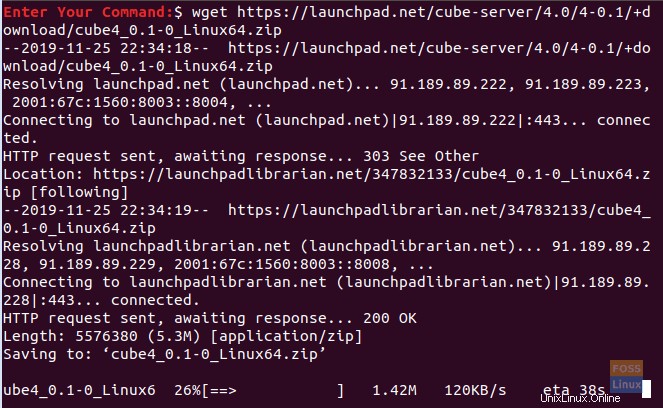
ステップ2.ダウンロードが完了すると、現在のディレクトリにCubeアーカイブが見つかります。
ls

手順3.unzipコマンドを使用してアーカイブを抽出します。 unzipコマンドがインストールされていない場合は、次のコマンドを使用してインストールできます。
sudo apt install unzip
これで、Cubeアプリケーションをインストールできます。
unzip cube4_0.1-0_Linux64.zip
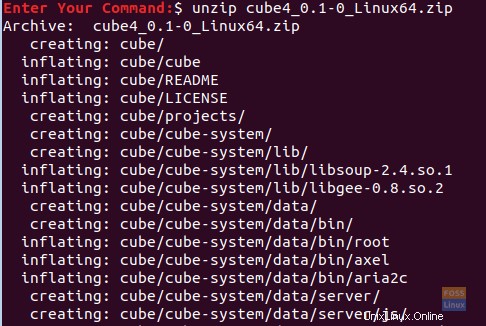
ステップ4.抽出が完了すると、現在の場所にキューブと呼ばれる新しいディレクトリが作成されます。

手順5.新しいキューブディレクトリに移動します。
cd cube

ステップ6.次に、Cubeアプリケーションを起動しましょう:
./cube

Cubeアプリケーションが起動すると、別のターミナルが開くはずです。 Cubeプロセスを正常に実行し続けるために、このターミナルを終了しないように注意してください。
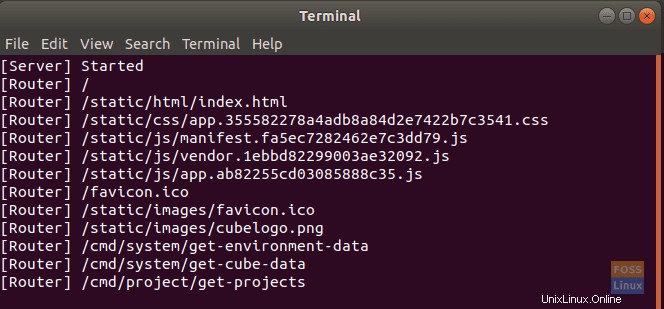
すべてが正常に実行されている場合は、デフォルトのWebブラウザでキューブウィンドウを起動する必要があります。以下のスクリーンショットのようになります。
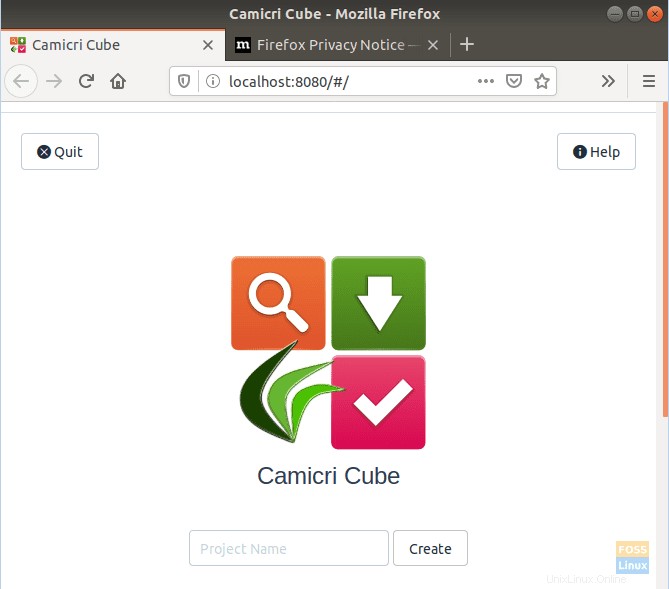
ステップ7.次に、新しいプロジェクトを作成できます。 「offline-apps」という名前を付けてから、「Create」を押してプロジェクトを作成しましょう。
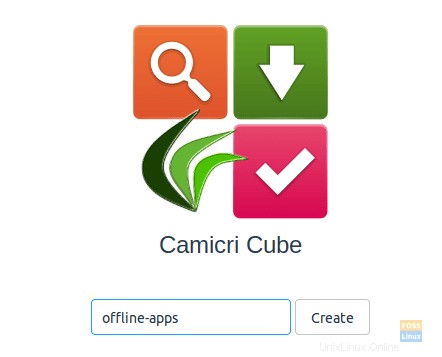
下のスクリーンショットでわかるように、新しいプロジェクトを作成するプロセスを見ることができます。
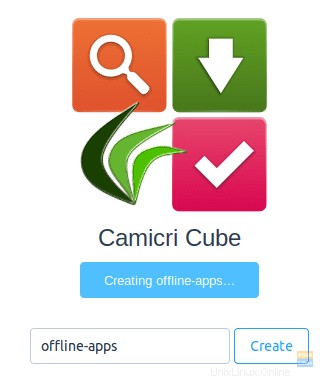
プロジェクトの作成プロセスが正常に完了すると、次のようなメッセージが表示されます。
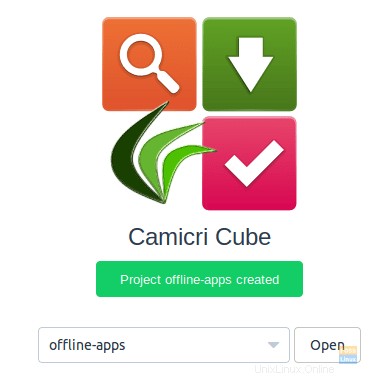
これで、Cubeは新しいプロジェクトを新しいタブにロードします。
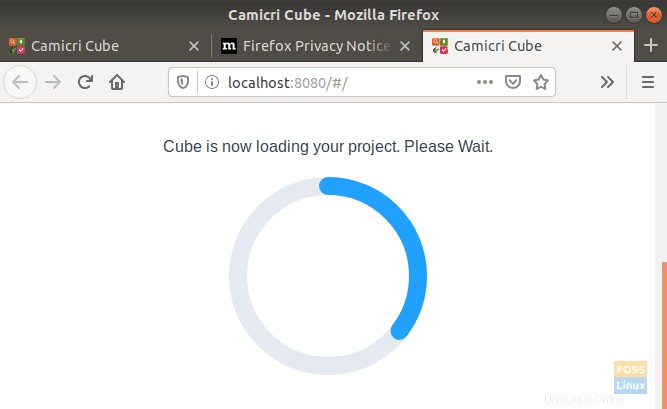
ステップ8.これで、アプリケーションの検索を開始してダウンロードできます。
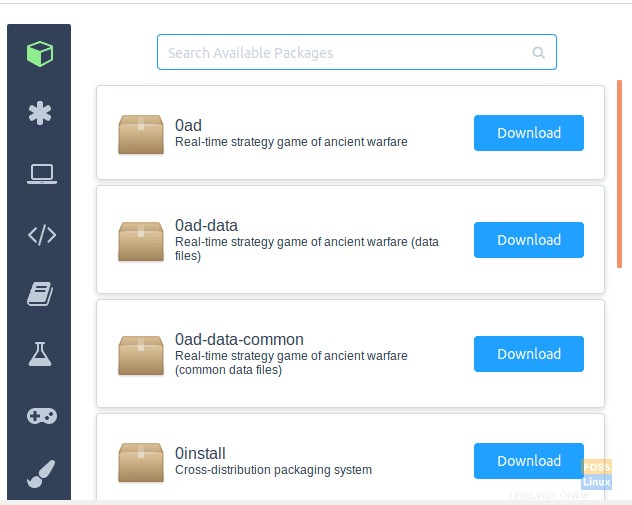
ステップ9.このガイドでは、次のチュートリアルで使用する「2048」という簡単なゲームを選択しました。お気づきのとおり、アプリケーションは必要なすべての依存関係と一緒にダウンロードされます。
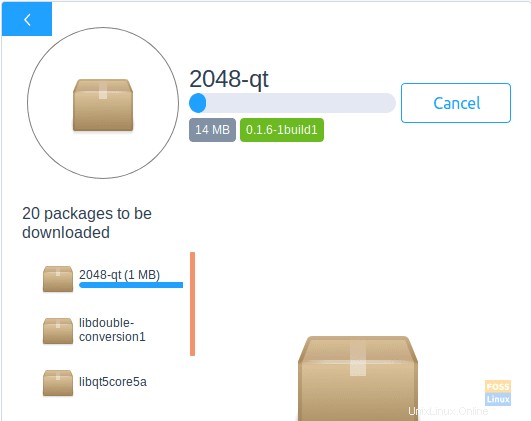
ステップ10.ダウンロードが完了したら、ホームディレクトリにあるキューブディレクトリのコンテンツを一覧表示して、ダウンロードしたアプリケーションを確認できます。
ls

作成したプロジェクトに移動します。
cd projects/offline-apps

ダウンロードしたパッケージの内容を一覧表示します。
ls data/packages

ステップ11.次に、ダウンロードしたアプリケーションを任意のUbuntuPCにオフラインでインストールできます。ダウンロードしたアプリのディレクトリをコピーし、以下のコマンドを実行してアプリをオフラインモードでインストールします。
sudo dpkg -i data/packages/*.deb
上記のコマンドでは、パッケージ名を指定していません。代わりに、このディレクトリにパッケージをインストールします。これにより、必要な依存関係が確実にインストールされます。
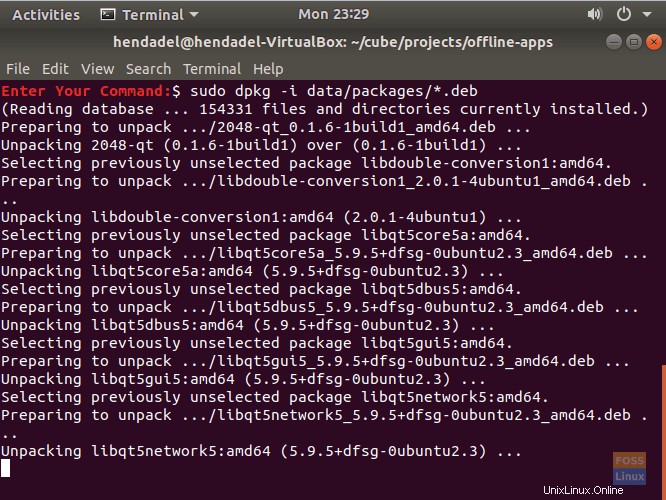
下のスクリーンショットでわかるように、インストールは正常に終了します。
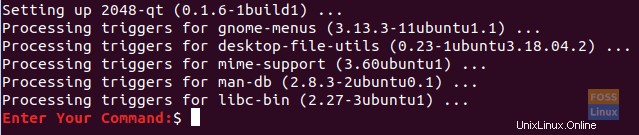
ステップ12.おめでとうございます。アプリケーションはオフラインで正常にインストールされました。これで使用を開始できます。
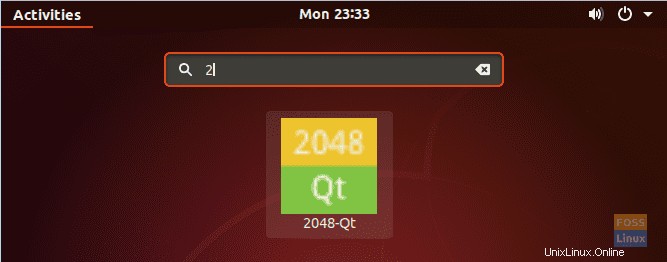
これで、UbuntuPCにアプリをオフラインでインストールできます。今のところ以上です。ご不明な点がございましたら、コメントを残してください。喜んでお手伝いさせていただきます。